Torniamo a parlare della VPN gratuita di Cloudflare. Solitamente la connessione VPN viene stabilita direttamente dal dispositivo tramite appositi programmi. Vediamo invece come impiegare altri client Wireguard e come intregrarla in un router Fritz!Box.

Indroduzione
Il precedente articolo su questo servizio VPN gratuito a traffico illimitato ha riscosso molto successo, con migliaia di visite in pochi giorni di pubblicazione. Se non lo hai ancora letto, eccolo.
» Leggi: Cloudflare WARP: VPN gratuita per tutti a traffico illimitato
Il client ufficiale
Ufficialmente Warp è utilizzabile installando le apposite applicazioni, disponibili per tutti i sistemi operativi: Windows, Android, Linux, MacOS e iOS.
Nel caso di Windows e di Android esse si scaricano e installano rispettivamente da Microsoft App Center e da Google Play Store. Su Windows l'applicazione si chiama "Cloudflare Warp", mentre su Android si chiama "1.1.1.1", come il servizio DNS gratuito offerto sempre da Cloudflare.
L'applicazione installata deve essere aperta e rimanere tale per mantenere la connessione VPN attiva, non occorre alcuna registrazione. Facilissima da usare, è la scelta ottimale per gli utenti più comuni.
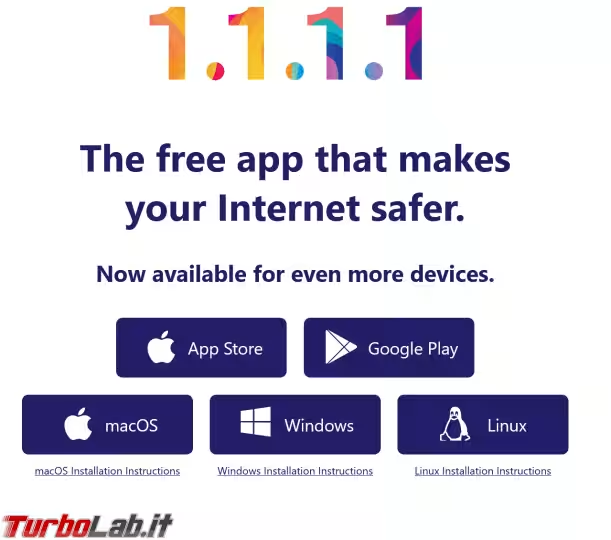
Il File di configurazione Wireguard
Per poter utilizzare WARP con client alternativi a quello ufficiale, vediamo innanzitutto come ottenere un file di configurazione Wireguard, che è il protocollo VPN utilizzato dal sistema.
Innanzitutto scarica l'ultima versione di wgcf, un programmino che funziona a riga di comando disponibile per Windows o Linux. Il nome probabilmente deriva dall'acronimo di WireGuard Config File. Nella pagina di download presta attenzione al pulsante Show all assets.
Le istruzioni seguenti si applicano a Windows, la procedura su Linux è comunque in buona parte simile. Nel momento in cui scrivo questa guida, l'ultima versione disponibile di wgcf per Windows corrisponde a questo file: wgcf_2.2.21_windows_amd64.exe.
Per semplicità, colloca questo file nella cartella principale del disco fisso primario, quindi in C:\. A questo punto, premi con il tasto destro del mouse sull'icona di Windows del menù di sistema e avvia Windows PowerShell come amministratore. Immetti questi comandi:
cd C:\
C:\wgcf_2.2.21_windows_amd64.exe register
C:\wgcf_2.2.21_windows_amd64.exe generate
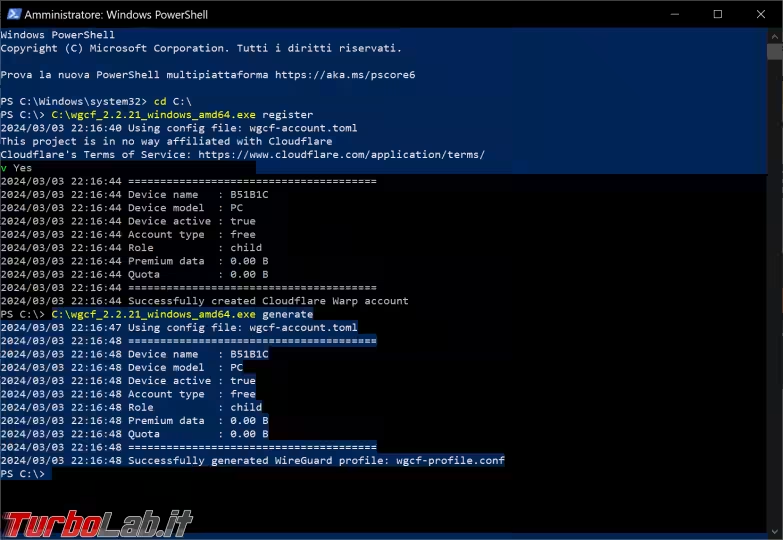
Se tutto è andato a buon fine, hai ottenuto su C:\ un file chiamato wgcf-profile.conf che contiene un set di dati di questo tipo:
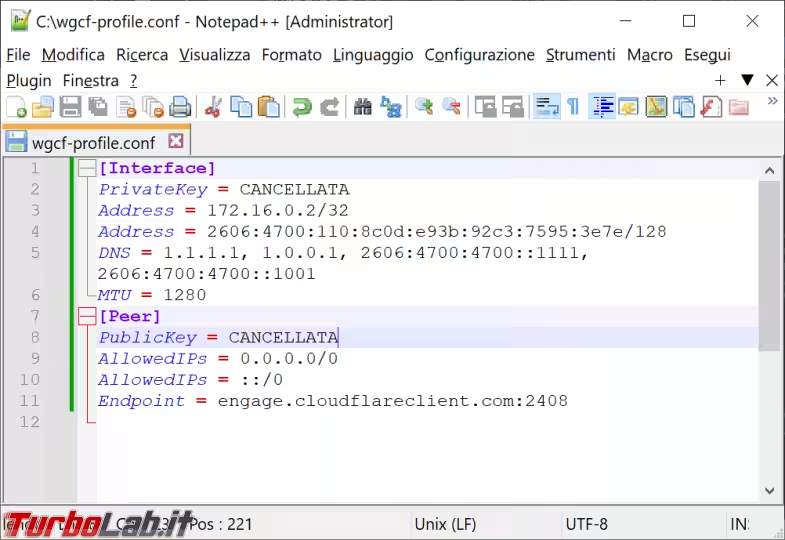
Wireguard, il client ufficiale
Puoi utilizzare il file di configurazione appena ottenuto su vari client compatibili con Wireguard, tra cui quello ufficiale. La procedura è immediata: scarica il client, installalo, importa su di esso il file di configurazione e attiva la connessione.
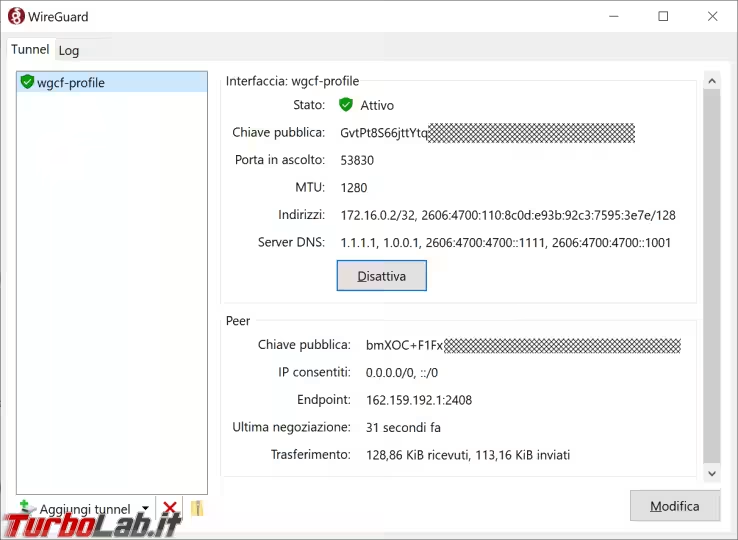
WARP nel Fritz!BOX
I modem router ADSL prodotti dall'azienda tedesca AVM si chiamano Fritz!Box e supportano nativamente le VPN con protocollo Wireguard, come spiegato nelle istruzioni ufficiali.
Implementare una VPN direttamente nel router significa dotare tutti i dispositivi connessi alla rete di una connessione VPN sempre attiva senza dover installare nulla, che è una gran bella comodità e ti permette di avere una VPN anche su dispositivi che non prevedono il supporto nativo a questa tecnologia, come NAS e Smart TV.
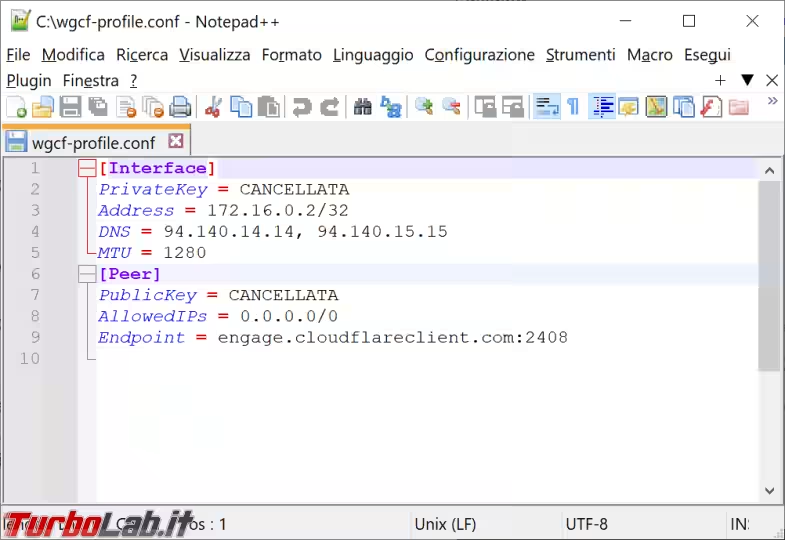
Stando alle prove che ho fatto, il file di configurazione wgcf-profile.conf deve essere opportunamente modificato per essere importato nel Fritz!Box. Vanno rimosse righe di configurazione relative a indirizzi IPv6; inoltre per avere un buon blocco pubblicitario tramite DNS io raccomando di usare gli indirizzi dei server DNS di AdGuard.
» Leggi: Adguard, recensione e prova: l'estensione ad block per bloccare la pubblicità (Chrome/Firefox)
ATTENZIONE: Le VPN Wireguard devono veicolare l'INTERO traffico internet, NON è possibile applicare la connessione VPN solo ad alcuni dispositivi. Questo si applica anche per il traffico VoIP della telefonia, se in uso. Alcuni provider, tra cui Tim e Fastweb, non permettono di fare telefonate tramite VPN. Fonte: assistenza clienti AVM.
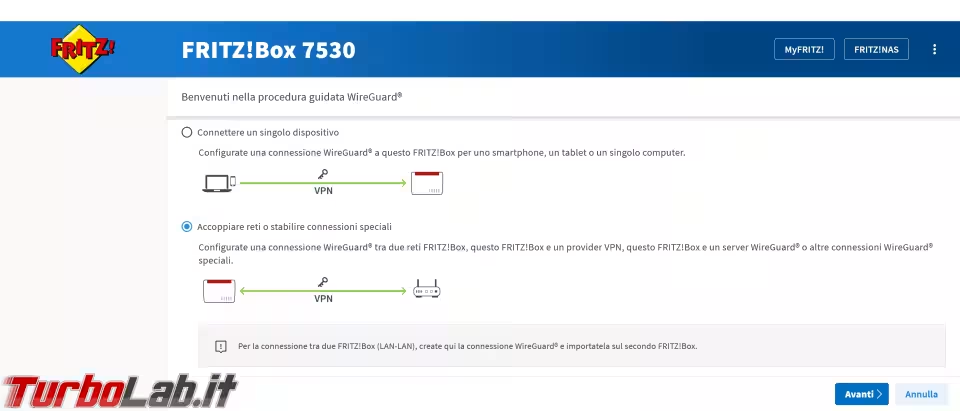
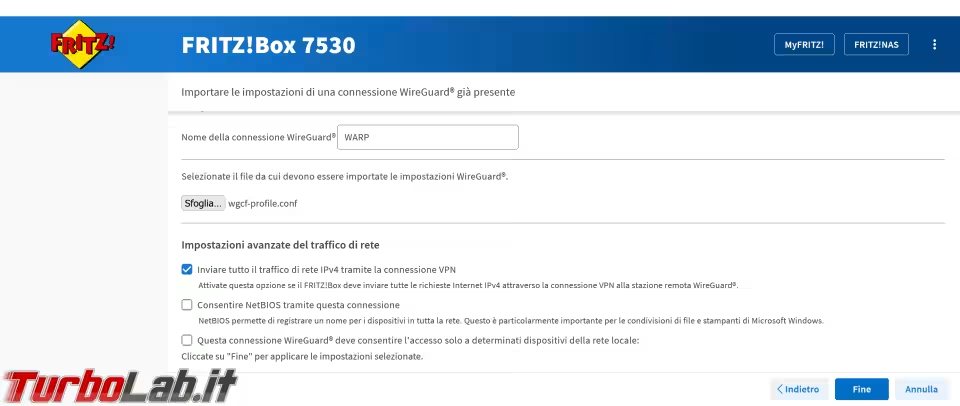
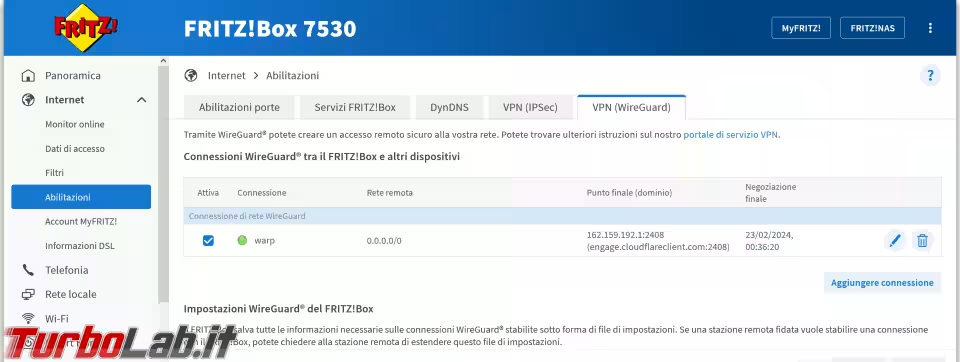
Conclusioni
Quando pensavo di aver appreso tutto in merito a WARP, ho trovato in rete una serie di cose parecchio strane. Circolano delle chiavi con cui ottenere petabyte di traffico dati per WARP+, il piano a pagamento del servizio. Al momento non mi è chiaro né a cosa serva esattamente WARP+ (che tanto il piano gratuito non ha limiti di traffico), né come sia possibile che esistano tali chiavi.
Sei riuscito a implementare WARP sul tuo Fritz!Box? Faccelo sapere nei commenti.







